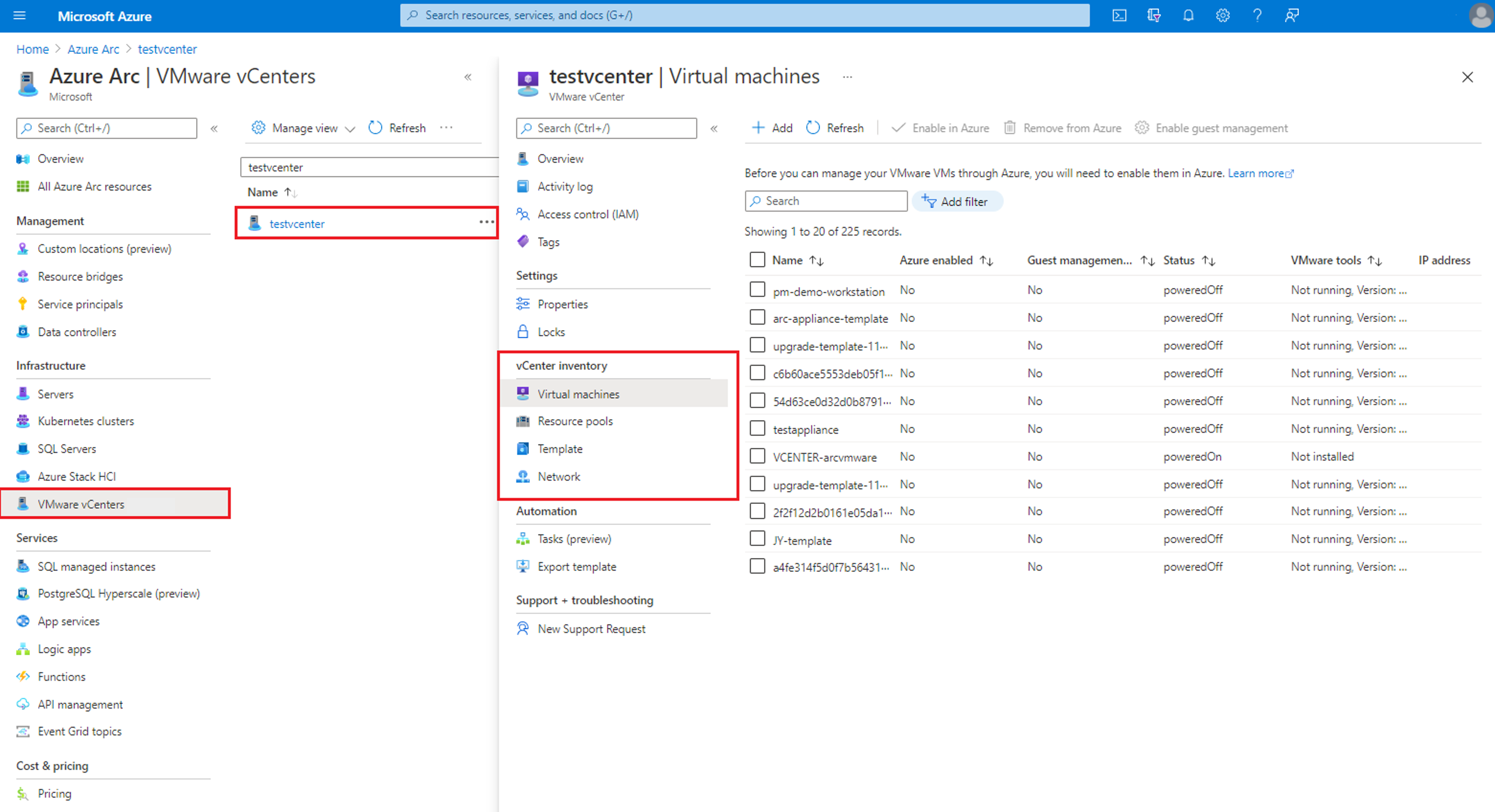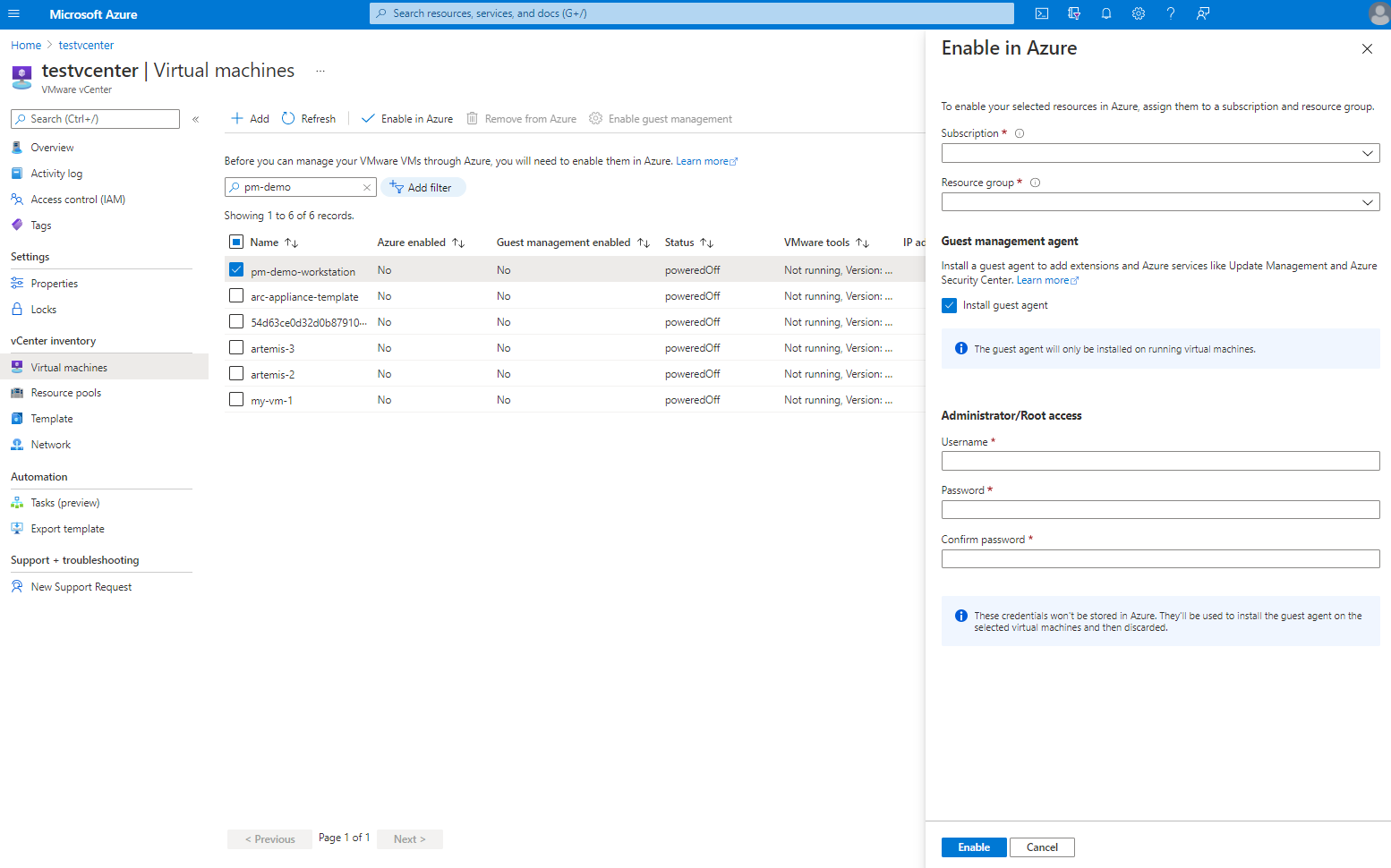Activer vos ressources VMware vCenter dans Azure
Une fois que vous avez connecté ressources VMware vCenter à Azure, vous pouvez parcourir votre inventaire vCenter à partir du Portail Azure.
Pour voir tous les vCenters connectés, accédez au panneau VMware vCenter dans Azure Arc Center. À partir de là, vous parcourez vos machines virtuelles, vos pools de ressources, vos modèles et vos réseaux. À partir de l’inventaire de vos ressources vCenter, vous pouvez sélectionner et activer une ou plusieurs ressources dans Azure. Lorsque vous activez une ressource vCenter dans Azure, cela crée une ressource Azure qui représente votre ressource vCenter. Vous pouvez utiliser cette ressource Azure pour affecter des autorisations ou effectuer des opérations de gestion.
Activer les pools de ressources, les clusters, les hôtes, les magasins de données, les réseaux et les modèles de machine virtuelle dans Azure
Dans cette section, vous activez les pools de ressources, les réseaux et d’autres ressources qui ne sont pas des machines virtuelles dans Azure.
Remarque
L’activation d’Azure Arc sur une ressource VMware vSphere est une opération en lecture seule sur vCenter. Autrement dit, elle n’apporte aucune modification à votre ressource dans vCenter.
Remarque
Pour activer les modèles de machine virtuelle, les outils VMware doivent être installés dessus. Si ils ne sont pas installés, l’option Activer dans Azure est grisée.
À partir de votre navigateur, accédez au panneau vCenters sur Azure Arc Center et accédez au panneau des ressources d’inventaire.
Sélectionnez la ou les ressources que vous souhaitez activer, puis sélectionnez Activer dans Azure.
Sélectionnez votre abonnement Azure et votre groupe de ressources, puis sélectionnez Activer.
Cela démarre un déploiement et crée une ressource dans Azure, créant ainsi des représentations pour vos ressources VMware vSphere. Cela vous permet de gérer les utilisateurs autorisés à accéder à ces ressources par le biais du contrôle d’accès en fonction du rôle (RBAC) Azure.
Répétez ces étapes pour un ou plusieurs réseaux, pools de ressources et ressources de modèles de VM.
Activer les machines virtuelles existantes dans Azure
À partir de votre navigateur, accédez au panneau vCenters sur Azure Arc Center et accédez à votre vCenter.
Accédez au panneau de la ressource d’inventaire de machines virtuelles, sélectionnez les machines virtuelles que vous souhaitez activer, puis sélectionnez Activer dans Azure.
Sélectionnez votre abonnement Azure et votre groupe de ressources.
(Facultatif) Sélectionnez Installer l’agent invité, puis indiquez le nom d’utilisateur et le mot de passe de l’administrateur du système d’exploitation invité.
L’agent invité est l’agent de l’ordinateur connecté Azure Arc. Vous pouvez installer cet agent ultérieurement en sélectionnant la machine virtuelle dans la vue d’inventaire des machines virtuelles sur votre vCenter, puis Activer la gestion des invités. Pour plus d’informations sur les conditions préalables à l’activation de la gestion des invités, consultez Gérer les machines virtuelles VMware via VMware vSphere avec Arc.
Sélectionnez Activer pour démarrer le déploiement de la machine virtuelle représentée dans Azure.
Pour plus d’informations sur les fonctionnalités activées par un agent invité, consultez Gérer l’accès aux ressources VMware par le biais d’Azure RBAC.
Remarque
Le déplacement des ressources VMware vCenter entre les groupes de ressources et les abonnements n’est actuellement pas pris en charge.